TP-Link TL-WDR5600 V2-V5无线路由器上网设置 路由器
TP-LINK路由器是经典的11n无线路由器,集有线无线于一体,符合802.11n(Draft 2.0)标准。采用MIMO技术,可提供更好的无线传输性能、稳定性和无线覆盖范围。同时采用CCA技术,能自动避开频道干扰并充分利用频道捆绑优势。
TP-Link TL-WDR5600 V2-V5无线路由器上网设置

1、首先我们要先连接线路,根据入户线路的不同,宽带可以分为电话线、光纤、网线三种接入方式。不同宽带接入方式下,路由器如何连接请参考以下:
①电话线上网:用户需要准备2根网线,一根网线用来连接ADSL Modem与TP-Link TL-WDR6500无线路由器的WAN接口;另一根网线用来连接计算机与TL-WDR6500路由器的LAN接口(1/2/3/4中的任意一个都可以)。

②光钎上网:用户需要准备2根网线,其中一根网线用来连接光猫与TL-WDR6500路由器的WAN接口,另一根网线用来连接计算机与TL-WDR6500路由器的LAN接口(1/2/3/4中的任意一个都可以)。

③网线入户上网:用户需要准备1根网线,先把宽带运营商提供到用户家里的入户网线插在TL-WDR6500路由器的WAN接口,再把准备的这根网线,一头连接电脑,另一头连接TL-WDR6500路由器的LAN接口(1/2/3/4中的任意一个都可以)。

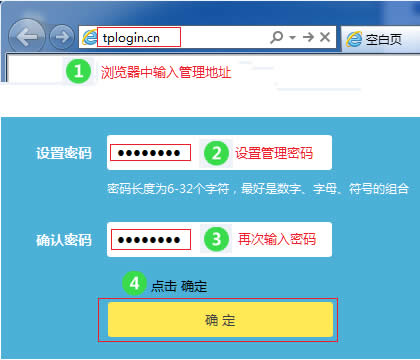
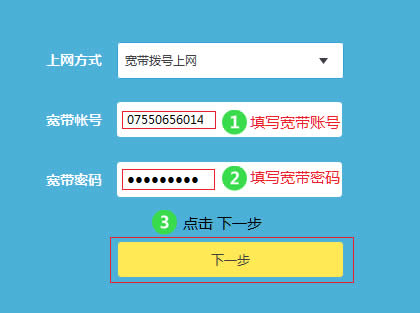
4、分别在2.4G与5G无线网络中设置对应的无线名称和无线密码。设置成功后路由器会同时发出2.4G和5G的信号。
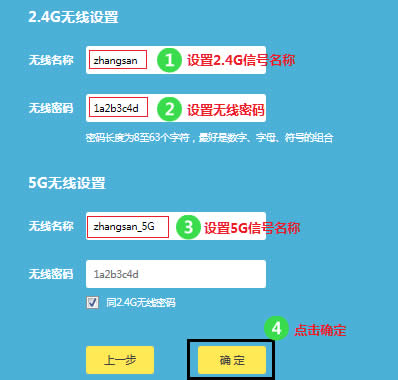
5、TP-LINK ID是用来将路由器连接到云服务器,进行在线升级、应用安装等管理ID。请选择 创建免费的TP-LINK ID。您也可以点击右上角的跳过。
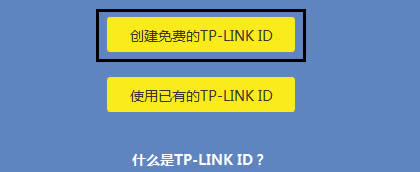
6、使用您的手机号码或者邮箱进行创建,并设置对应的管理密码。如右图。
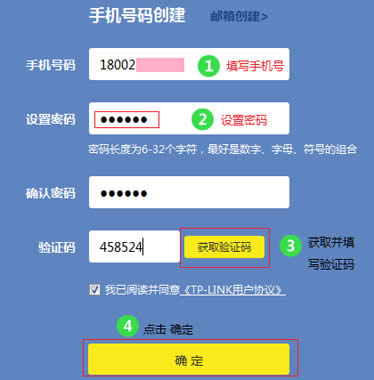
7、路由器设置成功。此时电脑仅需要连接路由器LAN口或无线网络,无需任何设置即可上网。

TP-LINK无线路由采用UFO幽浮外观,造型时尚;信号灵敏、界面友好、功能强大、安全放心。它性价比很高,适合家庭、学生、商务人士使用。
……